CCBoot无盘客户端登陆后自动注销的解决方案
作者:admin人气:0来源:网吧系统下载站2013-06-02 08:28:22
无盘软件使用的是CCBoot V3.0软件,客户端使用的是Windows7 64位旗舰版操作系统,服务端使用的是Windows2008 R2。
1) 客户端安装了CCBoot v3.0客户端版本,无盘下在客户端执行加域驱动,以及手动加域等操作;域服务器添加域账号。无盘客户端启动之后,用域账号在客户端登陆时,出现在登陆到桌面时马上就会自动注销,无法进入系统,但是用本地账号登陆又没问题。
2) 客户端安装的是CCBoot V3.0版本,在客户端手动添加了普通账号,当客户机使用普通账号登陆时,也同样出现,在登陆到桌面时马上就会自动注销,无法进入系统,但是用本地账号登陆又没问题。
解决方法:
1) 用超级模式开启一台客户机,点击“开始”-> “运行”,在弹出的运行对话框中输入“regedit”,敲击“Enter”。在弹出“注册表编辑框”中,定位到[HKEY_LOCAL_MACHINESOFTWAREMicrosoftWindows NTCurrentVersionWinlogon];双击右边的“userinit”选项,在弹出的属性对话框中,将键值改为“C:Windowssystem32userinit.exe,”。如下图,将红色框中的部分“C:CCBootClientCCBootClient.exe –init,”去掉。得到的键值就是 “C:Windowssystem32userinit.exe,”。注意:逗号需要保留。
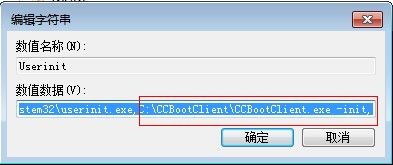
2) 关闭注册表,关闭超级客户机,在CCBoot服务器上,打开CCBoot主界面,点击“用户管理”,在“用户列表”中找到,刚开启的超级客户机的机器名。双击这台客户机,在弹出的客户端属性中,点击“取消超级”。
3) 正常开启一台客户机,用域账号或者用其他账号登陆,登陆正常。
继续阅读:CCBoot
相关阅读
更多-
2018-12-02CCboot企业专用无盘3.0破解版下载+系统+视频教程不加广告暗刷
-
2014-12-26无盘CCBoot镜像更新所需要的环境
-
2014-12-03锐起无盘3.1+CCBOOT打造系统零回写教程
-
2014-11-06无盘CCBootPNP工具里没有网卡驱动
-
2014-11-03配置CCBoot无盘双网卡带机的操作
-
2014-10-31安装无盘CCBoot域服务器的方法
-
2013-11-12CCBOOT V3.0+验证端带注册特别版最干净的无盘
-
2013-07-08ccboot 3.0 (20130519) 2合1安装包附带验证系统
-
2013-06-24CCBOOT 3.0 2个内部版本
-
2013-05-31绿茶CCBOOT3.0无盘万能包winXP-2013-5-31更新版


















